Jak odzyskać dostęp do dysku twardego, naprawić błąd uniemożliwiający otwarcie dysku twardego

W tym artykule pokażemy Ci, jak odzyskać dostęp do dysku twardego w przypadku awarii. Sprawdźmy!
Obecnie Snapchat, popularna aplikacja do przesyłania wiadomości, ma wymarzony start w wyścigu, w którym na liście konkurentów znajdują się giganci, tacy jak Facebook, Instagram, WhatsApp itp. Z ponad 187 milionami aktywnych użytkowników na całym świecie, Snapchat zmienia sposób każdy udostępnia swoje zdjęcia i filmy rodzinie i znajomym. Na tej platformie możesz dzielić się wspomnieniami w postaci zdjęć lub filmów z kimkolwiek z listy znajomych, a to samo zniknie zewsząd (z urządzenia i serwera) w momencie, gdy przeliterujesz „snap”. Z tego powodu aplikacja jest często postrzegana jako platforma do udostępniania prowokacyjnych mediów. Jednak większość użytkowników korzysta z aplikacji w celach rozrywkowych, ponieważ umożliwia ona szybszą komunikację z najbliższymi.
Czy zastanawiałeś się kiedyś, co się stanie, jeśli osoba, z którą rozmawiasz na Snapchacie, nagle zniknie lub nie będziesz już mógł wysyłać wiadomości do tej osoby lub nie będziesz mógł zobaczyć jej udostępnionych zdjęć lub filmów? Co to znaczy? Będziesz się zastanawiać, czy opuścili tę platformę społecznościową, czy też Cię zablokowali. Jeśli jesteś zbyt ciekawy, czy ta osoba Cię zablokowała, ten artykuł jest dla Ciebie. W tym artykule zasugerowano kilka sposobów, za pomocą których możesz łatwo dowiedzieć się, czy ktoś zablokował Cię na Snapchacie. Ale najpierw dowiedzmy się nieco więcej o Snapchacie.

Zawartość
Co to jest Snapchat?
Snapchat to aplikacja do przesyłania wiadomości multimedialnych stworzona przez byłych studentów Uniwersytetu Stanforda. Dziś jest to używana na całym świecie aplikacja do przesyłania wiadomości z ogromną bazą użytkowników. Jedną z funkcji Snapchata, która sprawia, że przyćmiewa inne aplikacje do przesyłania wiadomości, jest to, że zdjęcia i filmy znajdujące się na Snapchacie są zwykle dostępne przez krótki czas, zanim staną się niedostępne dla odbiorców. Do tej pory ma około 187 milionów aktywnych użytkowników dziennie na całym świecie.
Jednak jedną z funkcji aplikacji, która generalnie powoduje problemy, jest to, że nie dowiesz się lub Snapchat nie wyśle Ci żadnego powiadomienia, jeśli ktoś zablokował Cię na Snapchacie. Jeśli chcesz wiedzieć, czy ktoś Cię zablokował lub podejrzewasz, że tak było, będziesz musiał sam się o tym dowiedzieć, przeprowadzając dochodzenie. Na szczęście nie jest trudno stwierdzić, czy ktoś zablokował Cię na Snapchacie.
Jak się dowiedzieć, czy ktoś zablokował Cię na Snapchacie?
Poniżej znajdziesz kilka sposobów, dzięki którym możesz łatwo dowiedzieć się, czy ktoś zablokował Cię na Snapchacie:
1. Sprawdź swoje ostatnie rozmowy
Ta metoda jest najlepszym i najprostszym sposobem sprawdzenia, czy ktoś zablokował Cię na Snapchacie. Pamiętaj jednak, że ta metoda zadziała tylko wtedy, gdy ostatnio rozmawiałeś z tą osobą i nie wyczyściłeś swoich rozmów. Oznacza to, że czat z tą osobą jest nadal dostępny w Twoich rozmowach.
Jeśli nie usunąłeś rozmowy, możesz łatwo dowiedzieć się, czy ta osoba Cię zablokowała, po prostu patrząc na rozmowy. Jeśli czat nadal istnieje w rozmowach, nie zostałeś zablokowany, ale jeśli ich czat nie pojawia się już w twojej rozmowie, zablokowali cię.
Aby dowiedzieć się, czy osoba, którą podejrzewasz, zablokowała Cię na Snapchacie, czy nie, wyświetlając jej czat w swoich rozmowach, wykonaj poniższe czynności.
1. Otwórz aplikację Snapchat i wprowadź swój adres e-mail lub nazwę użytkownika oraz hasło.
2. Kliknij ikonę wiadomości, która jest dostępna w lewym dolnym rogu i po lewej stronie przycisku snapu z napisem Znajomi pod ikoną.
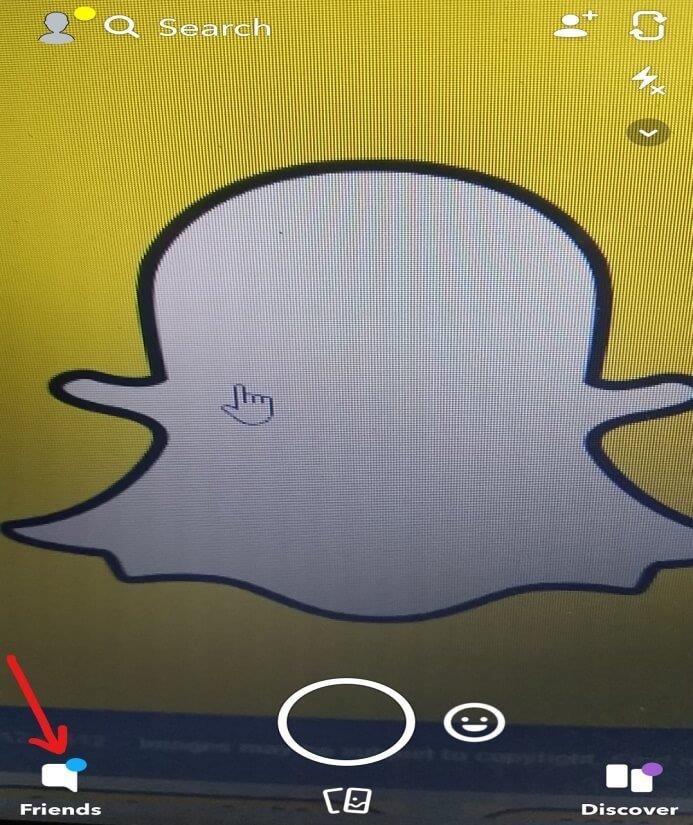
3. Wszystkie twoje rozmowy otworzą się. Teraz poszukaj czatu osoby, którą podejrzewasz, że Cię zablokowała.
Po wykonaniu powyższych kroków, jeśli imię pojawia się na liście rozmów, oznacza to, że osoba Cię nie zablokowała, ale jeśli imię nie pojawia się, oznacza to, że osoba Cię zablokowała.
Przeczytaj także: Jak używać naklejek Memoji na WhatsApp na Androida
2. Wyszukaj swoją nazwę użytkownika lub imię i nazwisko
Jeśli nie rozmawiałeś z osobą, którą podejrzewasz, lub jeśli usunąłeś rozmowę, wyszukanie jej pełnego imienia i nazwiska lub nazwy użytkownika jest właściwym sposobem, aby dowiedzieć się, czy podejrzany Cię zablokował.
Przeszukując ich nazwę użytkownika lub imię i nazwisko, jeśli nie ma ich śladu lub wygląda na to, że nie istnieją na Snapchacie, upewni się, że dana osoba Cię zablokowała.
Aby wyszukać imię i nazwisko lub nazwę użytkownika dowolnej osoby na Snapchacie, wykonaj poniższe czynności.
1. Otwórz aplikację Snapchat i wprowadź swój adres e-mail lub nazwę użytkownika oraz hasło.
2. Aby wyszukać dowolną osobę na Snapchacie, kliknij ikonę Szukaj dostępną w lewym górnym rogu zakładki Snap lub zakładki rozmowy oznaczonej ikoną lupy .
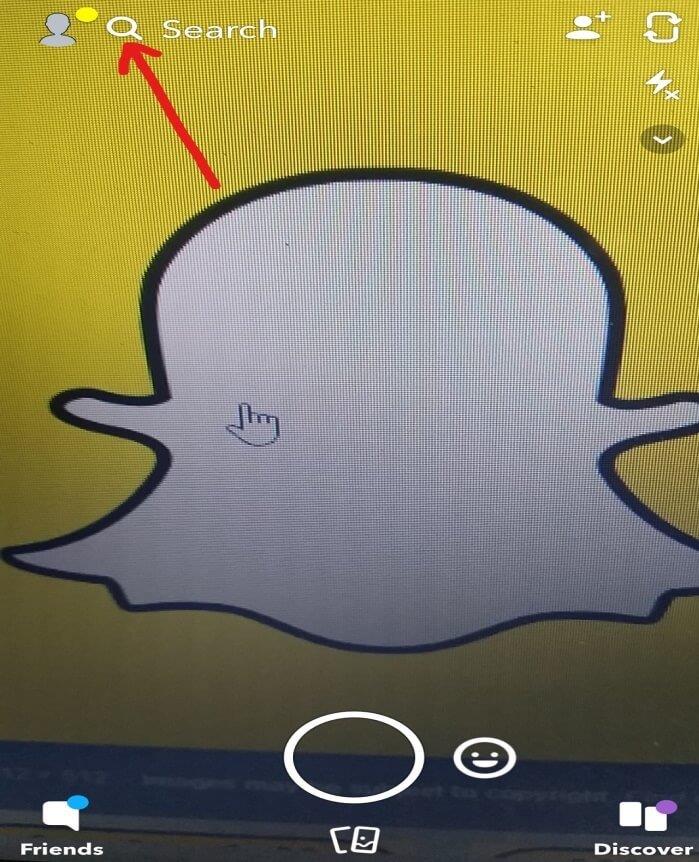
3. Zacznij wpisywać nazwę użytkownika lub imię i nazwisko osoby, którą chcesz wyszukać.
Uwaga : lepsze i szybsze wyniki uzyskasz, jeśli znasz dokładną nazwę użytkownika danej osoby, ponieważ wielu użytkowników może mieć to samo imię i nazwisko, ale nazwa użytkownika jest unikalna dla wszystkich użytkowników.
Po wyszukaniu tej osoby, jeśli pojawia się na liście wyszukiwania, ta osoba Cię nie zablokowała, ale jeśli nie pojawia się w wynikach wyszukiwania, potwierdza, że ta osoba Cię zablokowała lub usunęła swój Snapchat konto.
3. Użyj innego konta, aby wyszukać jego nazwę użytkownika lub imię i nazwisko
Użycie powyższej metody nie potwierdzi, że osoba, którą podejrzewasz, zablokowała Cię, ponieważ może to oznaczać, że osoba ta usunęła swoje konto Snapchat i dlatego ta osoba nie pojawia się w Twoich wynikach wyszukiwania. Tak więc, aby upewnić się, że dana osoba nie usunęła swojego konta i zablokowała Cię, możesz skorzystać z pomocy innego konta, a następnie wyszukać za pomocą tego konta. Jeśli ta osoba pojawi się w wynikach wyszukiwania innego konta, potwierdzi to, że osoba Cię zablokowała.
Jeśli nie masz żadnego innego konta, możesz śmiało utworzyć nowe konto, wprowadzając swoje imię i nazwisko, datę urodzenia i numer telefonu. Następnie na podany numer telefonu pojawi się kod. Wprowadź ten kod, a zostaniesz poproszony o utworzenie hasła. Utwórz silne hasło do nowego konta Snapchat, a Twoje konto będzie gotowe do użycia. Teraz użyj tego nowo utworzonego konta, aby sprawdzić, czy ta osoba nadal używa Snapchata i zablokowała Cię lub ta osoba nie jest już dostępna na Snapchacie.
Zalecane: Jak zrobić zrzut ekranu na Snapchacie bez wiedzy innych?
Mamy nadzieję, że przy użyciu którejkolwiek z powyższych metod będziesz w stanie stwierdzić, czy osoba, którą podejrzewasz, zablokowała Cię, czy nie.
W tym artykule pokażemy Ci, jak odzyskać dostęp do dysku twardego w przypadku awarii. Sprawdźmy!
Na pierwszy rzut oka AirPodsy wyglądają jak każde inne prawdziwie bezprzewodowe słuchawki douszne. Ale wszystko się zmieniło, gdy odkryto kilka mało znanych funkcji.
Firma Apple wprowadziła system iOS 26 — dużą aktualizację z zupełnie nową obudową ze szkła matowego, inteligentniejszym interfejsem i udoskonaleniami znanych aplikacji.
Studenci potrzebują konkretnego typu laptopa do nauki. Powinien być nie tylko wystarczająco wydajny, aby dobrze sprawdzać się na wybranym kierunku, ale także kompaktowy i lekki, aby można go było nosić przy sobie przez cały dzień.
Dodanie drukarki do systemu Windows 10 jest proste, choć proces ten w przypadku urządzeń przewodowych będzie się różnić od procesu w przypadku urządzeń bezprzewodowych.
Jak wiadomo, pamięć RAM to bardzo ważny element sprzętowy komputera, który przetwarza dane i jest czynnikiem decydującym o szybkości laptopa lub komputera stacjonarnego. W poniższym artykule WebTech360 przedstawi Ci kilka sposobów sprawdzania błędów pamięci RAM za pomocą oprogramowania w systemie Windows.
Telewizory Smart TV naprawdę podbiły świat. Dzięki tak wielu świetnym funkcjom i możliwościom połączenia z Internetem technologia zmieniła sposób, w jaki oglądamy telewizję.
Lodówki to powszechnie stosowane urządzenia gospodarstwa domowego. Lodówki zazwyczaj mają dwie komory: komora chłodna jest pojemna i posiada światło, które włącza się automatycznie po każdym otwarciu lodówki, natomiast komora zamrażarki jest wąska i nie posiada światła.
Na działanie sieci Wi-Fi wpływa wiele czynników poza routerami, przepustowością i zakłóceniami. Istnieje jednak kilka sprytnych sposobów na usprawnienie działania sieci.
Jeśli chcesz powrócić do stabilnej wersji iOS 16 na swoim telefonie, poniżej znajdziesz podstawowy przewodnik, jak odinstalować iOS 17 i obniżyć wersję iOS 17 do 16.
Jogurt jest wspaniałym produktem spożywczym. Czy warto jeść jogurt codziennie? Jak zmieni się Twoje ciało, gdy będziesz jeść jogurt codziennie? Przekonajmy się razem!
W tym artykule omówiono najbardziej odżywcze rodzaje ryżu i dowiesz się, jak zmaksymalizować korzyści zdrowotne, jakie daje wybrany przez Ciebie rodzaj ryżu.
Ustalenie harmonogramu snu i rutyny związanej z kładzeniem się spać, zmiana budzika i dostosowanie diety to niektóre z działań, które mogą pomóc Ci lepiej spać i budzić się rano o odpowiedniej porze.
Proszę o wynajem! Landlord Sim to mobilna gra symulacyjna dostępna na systemy iOS i Android. Wcielisz się w rolę właściciela kompleksu apartamentowego i wynajmiesz mieszkania, a Twoim celem jest odnowienie wnętrz apartamentów i przygotowanie ich na przyjęcie najemców.
Zdobądź kod do gry Bathroom Tower Defense Roblox i wymień go na atrakcyjne nagrody. Pomogą ci ulepszyć lub odblokować wieże zadające większe obrażenia.













